Cách thiết lập biên nhận đã đọc trong Outlook
Khi bạn gọi cho ai đó và họ không bắt máy, ít nhất bạn biết rằng họ đã không trả lời. Tuy nhiên, khi nói đến email, bạn sẽ không nhận được thông báo nếu ai đó đã thực sự đọc email của bạn. Bạn hoàn toàn chìm trong bóng tối cho đến khi và trừ khi người nhận quyết định gửi phản hồi và trả lời email của bạn.
Nếu bạn sử dụng Outlook làm ứng dụng email của mình, thực sự có một tính năng có thể giúp bạn giải quyết các tình huống như trên. Biên nhận đã đọc trong Outlook cho phép bạn thực sự tìm hiểu xem ai đó đã mở email(find out if someone opened the email) mà bạn đã gửi cho họ hay chưa.

Trước tiên, tính năng này cần được định cấu hình trước khi bạn có thể sử dụng nó cho các email của mình.
Biên lai giao hàng trong Outlook là gì(What Is a Delivery Receipt In Outlook)
Outlook thực sự cho phép bạn yêu cầu hai loại biên nhận: biên nhận đã đọc và biên nhận giao hàng. Cả hai đều là hai thứ khác nhau và chúng tôi giải thích cách chúng hoạt động ở đây.
Biên lai gửi là biên nhận được tạo khi email của bạn đã được gửi. Nó xác nhận rằng email của bạn đã được gửi đến người nhận và họ sẽ có nó trong hộp thư đến của họ.
Biên nhận đã đọc trong Outlook là gì?(What Is a Read Receipt In Outlook?)
Mặt khác, biên nhận đã đọc là biên nhận được tạo khi người nhận thực sự mở email của bạn. Miễn là email của bạn vẫn chưa đọc hoặc chưa mở trong hộp thư đến của họ, biên nhận này sẽ không được tạo.
Vì vậy, bạn có thể chắc chắn rằng ai đó đã xem email của bạn khi bạn nhận được biên nhận này.
Tuy nhiên, hãy nhớ rằng không phải tất cả các nhà cung cấp email và ứng dụng đều hỗ trợ xác nhận đã đọc trong Outlook . Đối với những người không hỗ trợ nó, bạn sẽ không nhận được bất kỳ biên nhận nào cho email của mình trong Outlook .
Yêu cầu biên nhận đã đọc cho một email duy nhất trong Outlook dành cho máy tính để bàn(Request a Read Receipt For a Single Email In Outlook For Desktop)
Outlook cho phép bạn thiết lập xác nhận đã đọc cho tất cả các email gửi đi của bạn hoặc những email đã chọn. Nếu bạn không cần biên lai cho từng email của mình, bạn chỉ có thể thiết lập biên lai cho những email bạn muốn.
- Khởi chạy ứng dụng Outlook trên máy tính của bạn.
- Nhấp vào tùy chọn Email Mới(New Email) để soạn một email mới nếu bạn chưa có email nào đang mở hoặc được lưu trong thư nháp.

- Trên cửa sổ email mới, bạn sẽ có một số tab ở trên cùng. Bạn muốn tìm một tùy chọn có ghi Tùy chọn(Options) và nhấp vào nó.
- Bên trong tab Tùy chọn(Options) , có một số phần và một trong số này là Theo dõi(Tracking) . Bạn sẽ tìm thấy hai tùy chọn ở đây mà bạn có thể đánh dấu chọn và bỏ chọn.
Đánh dấu vào tùy chọn Request a Read Receipt nếu bạn muốn nhận biên nhận khi email này của bạn đã được người nhận mở.
Theo tùy chọn, bạn có thể đánh dấu vào tùy chọn Yêu cầu Biên nhận Gửi hàng(Request a Delivery Receipt ) để nhận thông báo khi email của bạn được gửi.
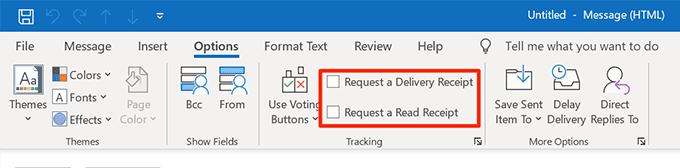
- Sau đó, bạn có thể viết email của mình như bình thường.
Yêu cầu biên nhận đã đọc cho tất cả email gửi đi trong Outlook(Request a Read Receipt For All Outgoing Emails In Outlook)
Những người trong số bạn cần biên nhận đã đọc cho mỗi email gửi đi của mình, thì phương pháp trên có thể không lý tưởng cho bạn. Giải pháp tốt hơn sẽ là sử dụng một trong các tùy chọn trong cài đặt Outlook cho phép bạn bật xác nhận đã đọc cho tất cả các email Outlook mà bạn gửi.
Bằng cách đó, bạn sẽ không phải đánh dấu chọn bất kỳ tùy chọn nào mỗi khi viết email mới. Sau đó, tất cả các email gửi đi của bạn sẽ có thể theo dõi được(emails will become trackable) .
- Khởi chạy Outlook trên máy tính của bạn và nhấp vào tab Tệp(File) ở trên cùng.
- Tìm tùy chọn có nội dung Tùy chọn(Options) ở thanh bên trái và nhấp vào tùy chọn đó.

- Chọn Thư(Mail) từ thanh bên trái trên menu cài đặt.
- Bạn sẽ thấy một số phần trên ngăn bên phải. Cuộn(Scroll) xuống cho đến khi bạn tìm thấy một cái có nội dung Theo dõi(Tracking) .
Bên trong phần này, bạn sẽ tìm thấy hộp kiểm có nội dung Đã đọc biên nhận xác nhận người nhận đã xem tin nhắn(Read receipt confirming the recipient viewed the message) . Đánh dấu vào ô để bật tùy chọn. Sau đó nhấp vào OK ở dưới cùng.

Từ bây giờ, Outlook của bạn sẽ yêu cầu xác nhận đã đọc cho tất cả các email gửi đi của bạn.
Quản lý các yêu cầu biên nhận đã đọc đến trong Outlook dành cho máy tính để bàn(Manage Incoming Read Receipt Requests In Outlook For Desktop)
Cũng giống như cách bạn gửi email với yêu cầu xác nhận đã đọc trong Outlook , có thể có những người cũng muốn biết liệu bạn đã đọc email mà họ đã gửi cho bạn hay chưa. Bạn thực sự có thể xác định thủ công những gì Outlook phải làm(what Outlook should do) khi gặp một email có yêu cầu xác nhận đã đọc.
- Khởi chạy Outlook trên máy tính của bạn, nhấp vào tab Tệp(File) ở trên cùng và nhấp vào Tùy chọn(Options) ở thanh bên trái.
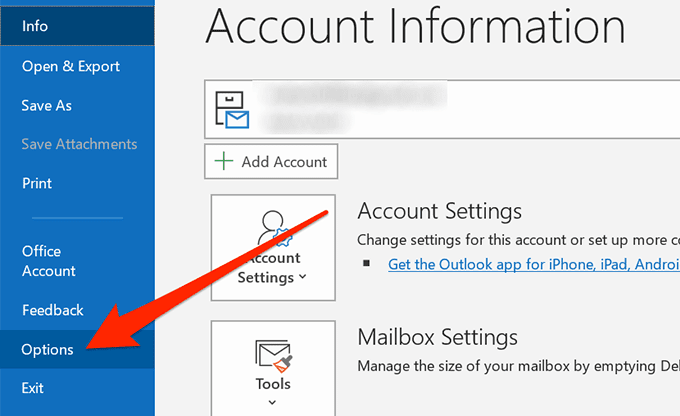
- Chọn Thư(Mail) từ thanh bên trái để mở cài đặt email của bạn.
- Cuộn xuống phần Theo dõi(Tracking) và nhìn về phía tiểu mục có nội dung Đối với bất kỳ thư nào nhận được bao gồm yêu cầu xác nhận đã đọc(For any message received that includes a read receipt request) .
Trong phần này, bạn sẽ tìm thấy ba tùy chọn đều có thể tự giải thích. Bạn có thể bật bất kỳ một trong các tùy chọn này và nhấp vào OK ở dưới cùng để lưu các thay đổi.

Quản lý các yêu cầu biên nhận đã đọc đến trong Outlook cho Web(Manage Incoming Read Receipt Requests In Outlook For Web)
Nếu bạn sử dụng phiên bản Outlook Web , bạn cũng có tùy chọn để quyết định phải làm gì với các email có yêu cầu xác nhận đã đọc. Có một tùy chọn trong cài đặt cho phép bạn định cấu hình tính năng.
- Truy cập phiên bản Outlook Web(Outlook Web version) trong bất kỳ trình duyệt nào của bạn.
- Nhấp(Click) vào biểu tượng cài đặt ở góc trên cùng bên phải và chọn Xem tất cả cài đặt Outlook(View all Outlook settings) .

- Trên màn hình mới mở, hãy chọn tùy chọn đọc Xử lý tin nhắn(Message handling) . Nó cũng có một số tùy chọn xử lý email khác.

- Cuộn xuống phần Biên nhận đã đọc(Read receipts) và bạn sẽ tìm thấy ba tùy chọn cho phép bạn xác định cách xử lý biên nhận đã đọc. Đây chính xác là các tùy chọn bạn đã tìm thấy trong phiên bản Outlook dành cho máy tính để bàn.
Chọn(Select) một tùy chọn bất kỳ từ danh sách và nhấp vào Lưu(Save) ở dưới cùng.

Đã đọc biên nhận trong Outlook là một tính năng cực kỳ hữu ích vì nó cho phép bạn tìm hiểu xem email của mình có thực sự được đọc hay không hay thậm chí không ai thèm mở nó. Hãy cho chúng tôi biết nếu bạn thấy tính năng này hữu ích trong các bình luận bên dưới.
Related posts
Microsoft Outlook sẽ không mở? 10 cách để sửa chữa
Cách xóa bộ nhớ cache trong Outlook
Cách khắc phục Outlook bị kẹt khi tải hồ sơ
Cách xuất email của bạn từ Microsoft Outlook sang CSV hoặc PST
Không thể truy cập tệp dữ liệu Outlook: 4 bản sửa lỗi cần thử
Cách sử dụng Tính năng Nói ô trong Excel
Cách bật Chế độ tối trong Microsoft Outlook (Windows, Mac và Di động)
Nhận thống kê email Outlook bằng StatView
Không thể xóa Outlook 2007 đến 2016 Nhắc nhở
Cách hiển thị số lượng từ trong Microsoft Word
Cách giảm mức sử dụng bộ nhớ Outlook
Cách thay đổi phông chữ mặc định trong ứng dụng Office
Cách sửa một hàng trong Excel
Cách xóa dòng trống trong Excel
Cách tắt biên nhận đã đọc trong một số ứng dụng liên lạc phổ biến
Cách tự động chuyển tiếp email trong Outlook 2019
Cách sửa lỗi không xác định dấu trang trong Word
Cách Chụp và Chèn Ảnh chụp màn hình bằng OneNote
Chèn dấu đầu dòng vào giữa câu trong Word
Sửa lỗi thẻ kết thúc thẻ bắt đầu không khớp khi mở tệp DOCX
